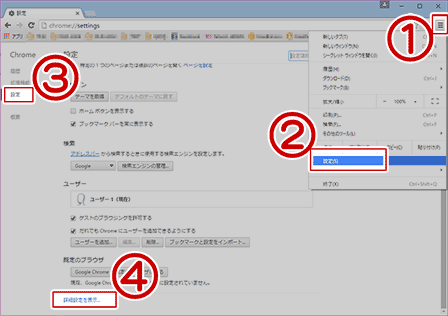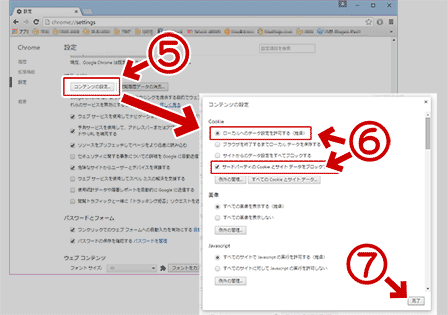2016.12.10: サイト内リンクにミスがあったので修正
2015.12.31:「4. 解決しない場合」に「Hostsファイルの改ざんチェック」を追記
インターネットを利用している時に、
- 広告枠の部分に「変な広告」「不審な広告」が表示されてしまう
- その「変な広告」が消えない
- どのサイトを見ても同じ広告が表示される
という問題が発生した際の対処方法を紹介したページです。
Windowsパソコンを対象にした手順紹介を行っていますが、iPhoneやAndroidなどのスマホでも基本的に同じ手順で解消できます。
このページの概要 (対処方法のリスト)
1. ブラウザのキャッシュ、クッキーを削除する
2. ブラウザに変なアドオンが登録されていないかチェックする
3. Flash Playerのキャッシュ削除、再インストール
4. 解決しない場合
5. 予防策
5-1. 無暗にフリーソフトをインストールしない
5-2. Flash Playerを無効化する、作動に制限を加える
5-3. クッキーの制限を行う
6. 怪しいサイトを特定する
上記全てを実行する必要はありません。
通常は、1.~3. あたりを実行すれば解決します。
以下、これらの項目を一つずつ解説していきます。
(一部手順は別ページで紹介しています)
1. ブラウザのキャッシュ、クッキーを削除する
「変な広告ばかり表示される」というトラブルの大半は、クッキーが不正に上書きされたために発生しています。
なのでまずは、ブラウザのキャッシュとクッキーの削除で解決するかどうかをチェックします。
※サイト内に別途解説ページを作成しています。
→ IE11のキャッシュ(履歴)をクリアする方法
→ Firefox と Google Chrome のキャッシュ(履歴)をクリアする方法
→ IE11、Firefox、Chromeのクッキーを削除する方法
2. ブラウザに変なアドオン/プラグインが登録されていないかチェックする
「変な広告/怪しい広告ばかり表示される」系トラブルで、次に多い原因は「不正なアドオンのインストール」が原因です。
この場合、ユーザーが自らインストールしているケースが殆どなのですが、フリーソフトに不正なアドウェアが同梱されていると、ユーザー側で「不正なソフトをインストールした」という自覚が無い場合があります。
アドオン/プラグインのチェック方法
- IEの場合
- Firefoxの場合
- Google Chromeの場合
アドオン・プラグインのチェック手順は以上です。
通常、ここまでの操作を行えば「ネット利用中に「変な広告」が出て消えない」という現象は収まると思われます。
まだ変な広告が出る場合は、Flash Playerのキャッシュ削除や再インストールを行います。
3. Flash Playerのキャッシュ削除、再インストール
この項目も、サイト内別ページにて解説しています。
- Flash Playerのキャッシュ削除方法
→ 動画サイトを複数タブで一気に開くとFlash Playerが壊れる場合がある - Flash Playerの再インストール方法
→ Flash Playerをアンインストールする方法・最新のFlash Playerにする方法
「変な広告/怪しい広告ばかり表示される」系トラブルの「対処方法の紹介」は以上です。
まだ解消しない場合は、以下の対処方法を試みます。
4. 解決しない場合
- 全く解決しない
- ブラウザのアドオンを全て無効化する
- ブラウザのリセット Firefox、Google Chromeの手順はこちら) を行う
- Hostsファイルに改ざんがないか確認してみる
- それでも解決しない時はウイルス感染を疑ってみます。
(Hostsファイルに改ざんが見つかった場合も ウイルス感染の疑いがあります)
- しばらくすると再び「変な広告」が表示される場合
・・・・「変な広告ばかり出る仕掛け」を持ったWebサイトを再び表示してしまった可能性があります。
- 以下の「予防策」を実行したり、注意深くブラウジングし、発生源と思われるサイトを特定し、閲覧しないようにしましょう。
以下、「予防策」やや注意事項です。
5. 予防策1: 無暗にフリーソフトをインストールしない
知識や経験が乏しいユーザーは、無暗にフリーソフトをインストールしないようにしましょう。
- このサイト内では、多くの海外製フリーツールのインストールを個別に紹介しています。怪しいツールをインストールしない方法も同時に紹介しているので参考にしてみてください。
- 英語のソフトも怖くない!ソフトのインストール方法・ルールを学ぼう
- カテゴリ:ソフトウェア/ツールのインストール手順
- これらのページを参考に、フリーツールをインストールする際の勘所を覚え、同梱された怪しいツールをインストールしないように心がけましょう。
5. 予防策2: Flash Playerを無効化する
Flash Playerの作動に制限を加える
別ページで解説しています。
- IE11 の Flash Player を無効にする方法
- Edge の Flash Player を無効にする方法
- firefox の Flash Player を無効にする方法
- Google Chrome の Flash Player を無効にする方法
クッキーの不正な上書きは、Flash Playerの脆弱性を突いた巧妙なものが徐々に増えてきています。
5. 予防策3: クッキーの制限を行う
サードパーティ製クッキーのブロックでこの問題を防げるケースもあります。
(※予防策1、2と比べると効果は低めです)
- IEの場合
- Firefoxの場合
- Google Chromeの場合
予防策の紹介ここまで。
以下、注意事項などです。
怪しいサイトを特定する
残念ながら、効率的な探し方はありません。
根気よく探すか、セキュリティ系の情報サイト等で話題になるのを待つしかありません。
- セキュリティソフトの保護レベル・監視レベルを最高にしてネットを利用してみましょう。
- 「変な広告」「怪しい広告」が一番最初に出るサイトを疑ってみましょう。
- ただし、以下に注意です
- 最近では、複数のサイトを閲覧して初めて発動するタイプの仕掛けも存在します。
- こういう仕掛けには「タイマー」が設置されていて、閲覧後 数分経ってから感染する場合もあります。
広告枠の汚染に注意する
特に怪しいサイトは訪れていない、怪しいツールをインストールした覚えがない場合でも、通常サイトの広告枠が汚染され、そこから感染してしまう場合もあります。
- このような場合、通常サイトの広告部分がハッキングされ、変な仕掛けを組み込まれた可能性もあります。
- この場合、多くはFlash Playerの脆弱性を突いた攻撃となっています。
- Flash Playerは常に最新の状態で利用するようにしましょう。
- Flash Playerはなるべく無効化した状態でブラウジングするようにしましょう。
このページの情報は 以上です。
自分用: 参考リンク
ネットセキュリティブログさん。自分用のリンク- 「Systweak RegClean Pro」による悪質なWeb広告の表示に関する対策及び「Systweak RegClean Pro」に関する削除方法のまとめ
- 【追跡防止機能及びAdblock】 を用いたブラウザ画面の静止画広告・flash広告などの悪質なweb広告をブロックする方法について
- Adblockを利用した悪質なweb広告をブロックする方法について
Internet Explorer 篇 / 完結篇 / Firefox 篇 / Google Chrome 篇
- 「PCのパフォーマンスが低下しています」と表示される迷惑広告について
- 使いのjavaのバージョンは古く、セキュリティリスクがあります」 Javaに関する警告画面
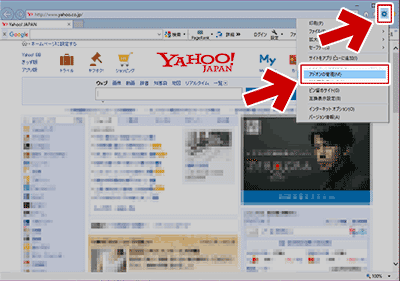
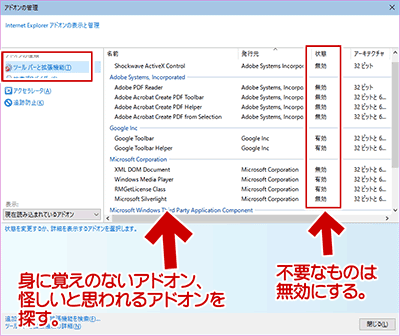
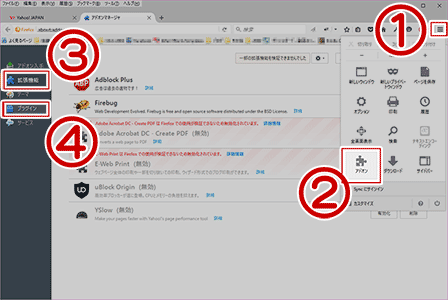
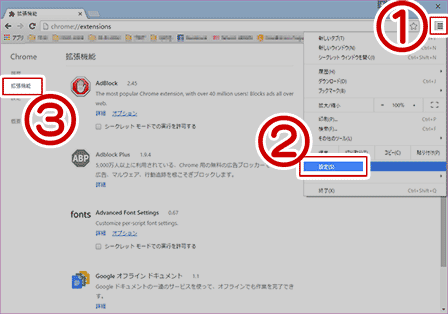
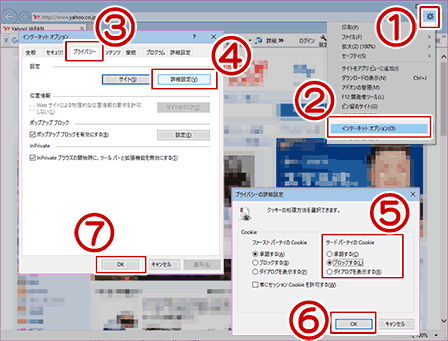
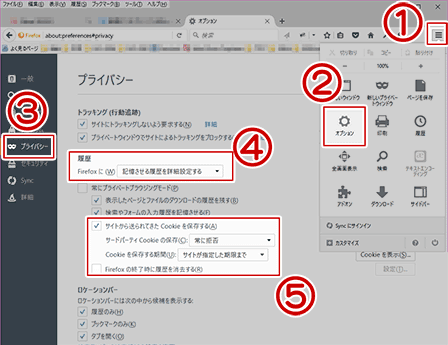
 歯車ボタンを選択
歯車ボタンを選択